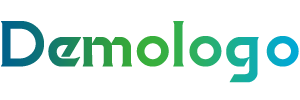音响怎么连接电脑

将音响连接到电脑的过程通常很简单,但可能因音响和电脑的特定型号而异。以下是连接音响和电脑的步骤:
步骤 1:确定音响连接类型
3.5mm AUX 输入:大多数音响都有 3.5mm AUX 输入,这是连接电脑的最简单方法。RCA 输入:一些音响有 RCA 输入,需要特殊的 RCA 电缆。光纤输入:高端音响可能支持光纤输入,可提供最佳的音质。蓝牙:某些音响支持蓝牙连接,无需使用电缆。步骤 2:选择正确的电缆
3.5mm AUX 电缆:用于连接 3.5mm AUX 输入。RCA 电缆:用于连接 RCA 输入,通常成对出售。光纤电缆:用于连接光纤输入,通常出售单个电缆。蓝牙适配器:如果音响不支持蓝牙,则需要蓝牙适配器。步骤 3:连接音响和电脑
3.5mm AUX:将 3.5mm AUX 电缆的一端插入音响的 AUX 输入,另一端插入电脑的耳机插孔。RCA:将 RCA 电缆的一端插入音响的 RCA 输入,另一端插入电脑的音响输出插孔。光纤:将光纤电缆的一端插入音响的光纤输入,另一端插入电脑的光纤输出插孔。蓝牙:打开音响并将其设置为蓝牙模式,然后在电脑中启用蓝牙并搜索可用设备,选择音响进行连接。步骤 4:设置电脑音频输出
Windows:右键单击任务栏中的声音图标,选择“声音”,然后在“播放”选项卡中选择连接的音响设备。macOS:单击菜单栏中的 Apple 图标,选择“系统偏好设置”,然后单击“声音”,并在“输出”选项卡中选择连接的音响设备。故障排除
没有声音:确保音响已开启且音量已调高,并检查电缆是否牢固连接。声音断断续续:尝试使用另一根电缆或重新启动音响和电脑。声音失真:可能是电缆质量差或电脑音响设置不正确。蓝牙连接问题:确保电脑和音响在蓝牙范围内并且没有其他干扰源。通过按照这些步骤,您可以轻松地将音响连接到电脑,享受高质量的音频播放。
文章版权声明:除非注明,否则均为音响发烧友站原创文章,转载或复制请以超链接形式并注明出处。